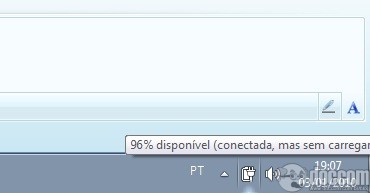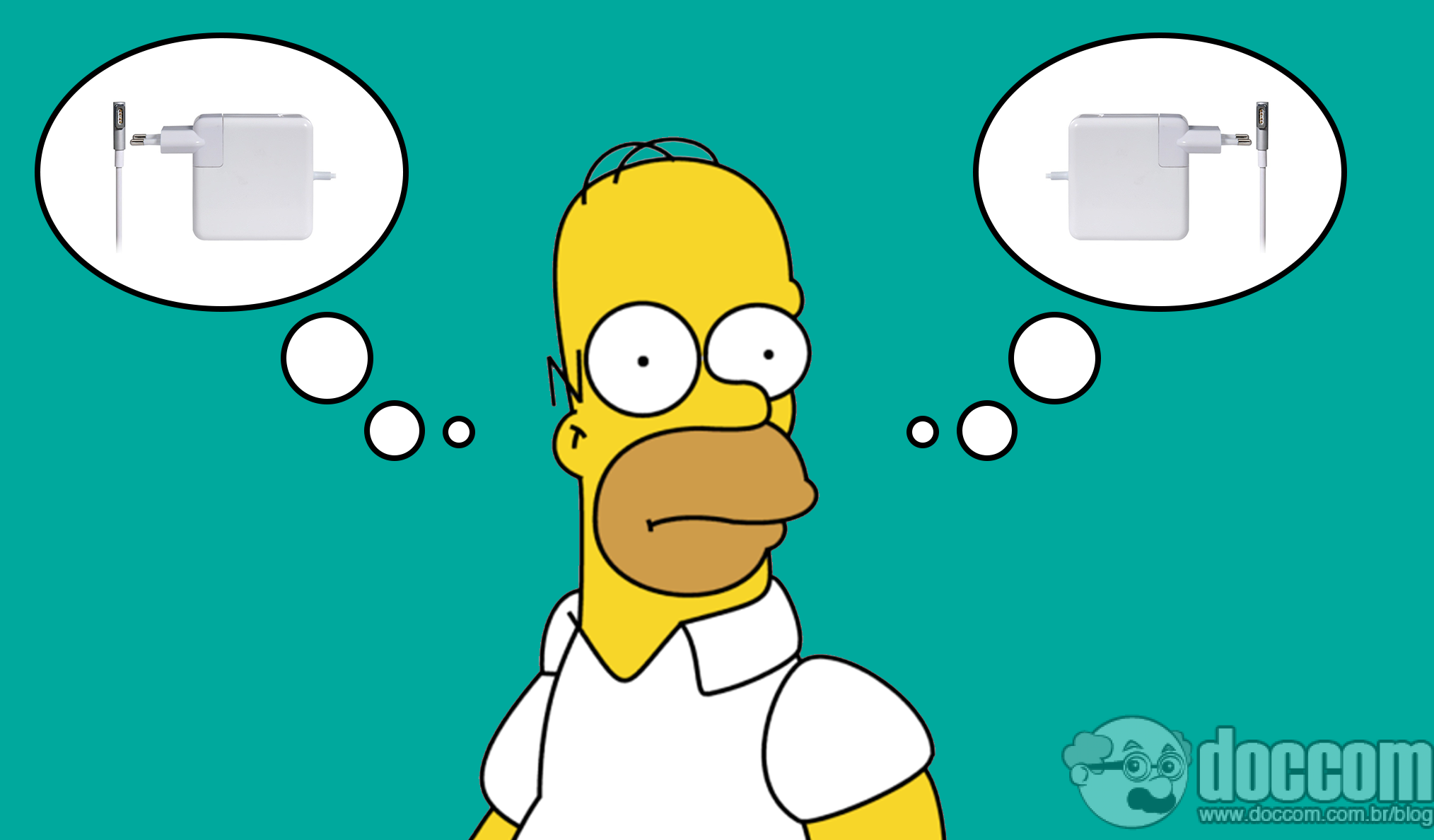Antes de mais nada, preciso fazer uma observação importante, caso você tenha instalado o driver da Behringer que acompanha o CD ou baixado na internet, você precisará desinstalar ele e deixar que o windows instale o driver certo para você. Isso porque este driver esta dando conflito em várias versões do Windows.
Temos um tutorial ensinando como fazer de forma eficaz:
http://www.doccom.com.br/blog/interface-guitar-link-problema-driver-behringer/
Vamos agora ao que interessa!
Ao abrir seu Guitar Rig 5 pela primeira vez, você verá esta tela abaixo,
(Caso não apareça, clique em: FILE-> Audio and Mid Settings…)
Deixe as configurações como mostramos na imagem:
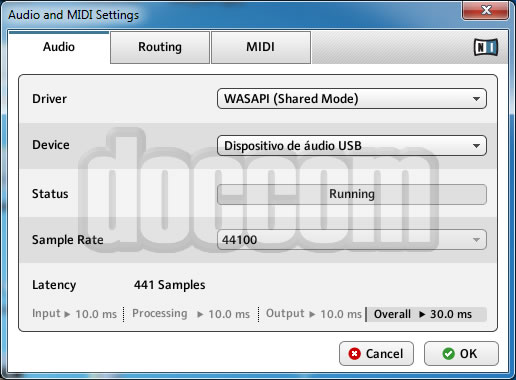
1. Primeiramente confira se os canais L (Left / Esquerdo) e R (Right / Direito) estão acesos como na imagem, e confira o volume da entrada.
2. Você pode reduzir ruídos com a opção Gate
3. Saída, confira o volume da saída do áudio, é bacana que não fique estourando, batendo no vermelho.
4. Escolha o atributo do efeito (especie de categoria)
5. Escolha o efeito
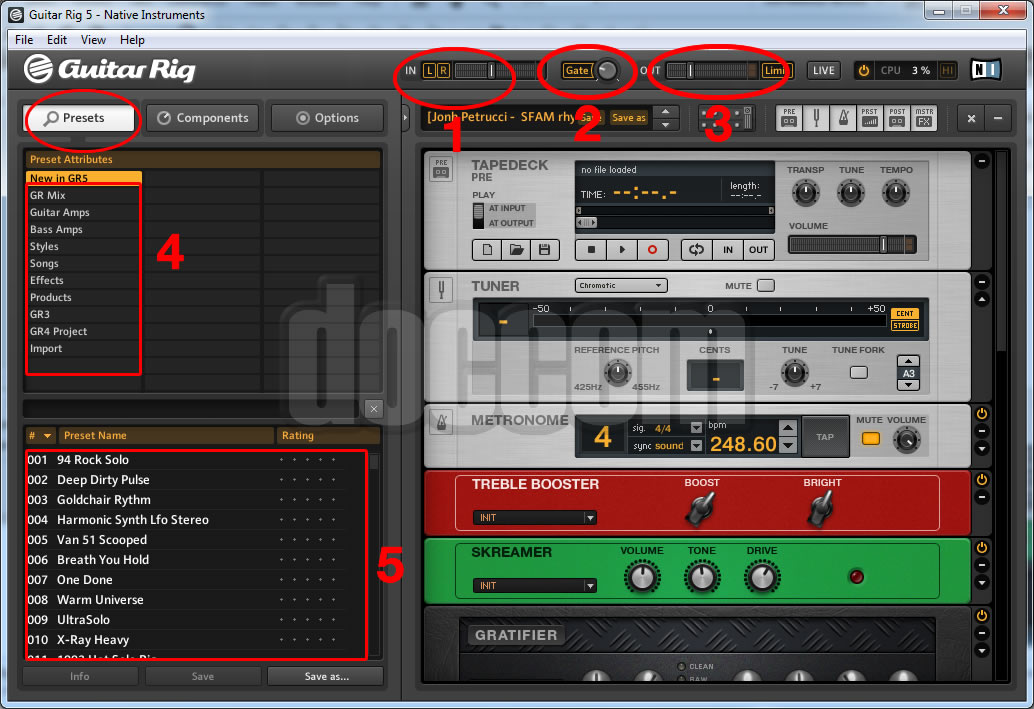
Na internet você encontra vários pacotes de presets de artistas e músicas.
Uma dica bem bacana caso você esteja com latência, é a instalação do Driver ASUS4ALL que é gratuito.
Baixe no site oficial: http://www.asio4all.com/
Para utilizar é bem fácil, basta fazer a instalação, e quando abrir o Guitar Rig, vá em: clique em: FILE-> Audio and Mid Settings…, deixe a tela igual mostra a imagem abaixo, e clique em ASIO Config.
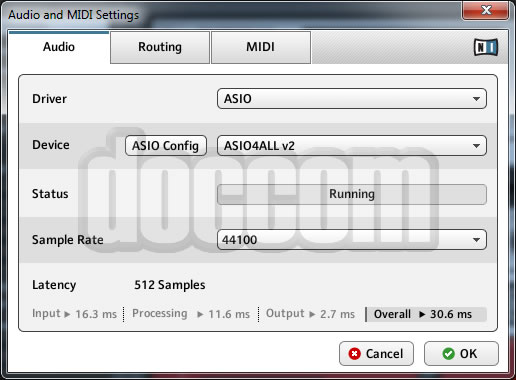
Irá abrir a tela abaixo, deixe igual esta tela,Clique nestes botões ![]() para ativar e desativar as opções, você pode mexer também no tamanho da memória, caso ainda tenha latência.
para ativar e desativar as opções, você pode mexer também no tamanho da memória, caso ainda tenha latência.
Feche esta tela e as alterações iram ser salvas automaticamente.
E Agora desfrute dos efeitos do Guitar Rig.